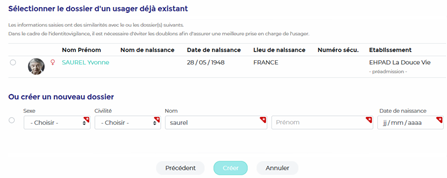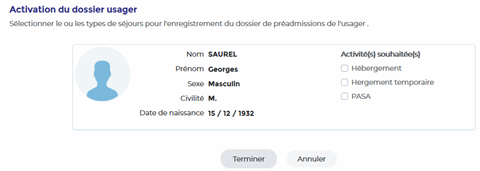Créer un usager
Page1 - Description
Je crée un nouvel usager qui va séjourner dans mon établissement.
Information : La création du dossier d’un usager se fait en coursdeux étapes distinctes :
- Créer la personne (usager)
La procédure de création de l’usager sera décrite dans ce document.
- Affecter un séjour à l’usager
Les informations liées à cette action seront décrites dans les documentations :
2 - Actions à rédactionaliser
- Se connecter sur Livia
- Créer l’usager
-
- Sur la nouvelle fenêtre, compléter les informations concernant la personne à créer. (Sexe, Civilité Nom, Prénom, Date de naissance). Les informations indiquées ne seront utiles que pour faire une recherche. Ces informations ne sont donc pas obligatoires. Il est nécessaire cependant de remplir au moins le nom, le prénom ou la date de naissance.
-
- Cliquer sur le bouton « Suite. ».
-
- Le logiciel lance alors une vérification pour savoir si l’usager existe déjà dans l’établissement ou dans un autre établissement du groupe pour éviter de saisir des doublons
-
- Une fenêtre s’affiche et propose le résultat de la recherche avec deux parties :
- Sélectionner un usager existant
- Dans la liste des usagers existants dans la base (votre établissement ou les autres établissements du groupe), la personne que vous souhaitez créer est présente
-
- Cliquer sur la ligne pour sélectionner la personne puis sur le bouton « Créer »
-
- Une nouvelle fenêtre s’ouvre en affichant les informations sur l’usager pour vérification. Si cela correspond, sélectionner une ou plusieurs activités souhaitées (non obligatoire) et cliquer sur le bouton « Terminer»
-
- Cliquer sur « Terminer » pour finaliser la création.
-
- L’usager sera alors disponible dans la liste des « préadmissions» cf. documentation « Accéder au dossier d’un usager en préadmission »
- Créer un nouveau dossier
- Compléter les informations (civilité, nom, prénom, date de naissance, sexe) si nécessaire (À cette étape toutes les informations sont obligatoires) puis cliquer sur le bouton « créer».
-
- Une nouvelle fenêtre s’ouvre en affichant les informations sur l’usager pour vérification. Si cela correspond, sélectionner une ou plusieurs activités souhaitées (non obligatoire) et cliquer sur le bouton « Terminer»
-
- Cliquer sur « Terminer » pour finaliser la création.
-
- L’usager sera alors disponible dans la liste des « préadmissions» cf. documentation « Accéder au dossier d’un usager en préadmission »
3 - Liens avec autres fonctionnalités
- Liste des préadmissions: une fois créé, l’usager sera visible dans la liste des préadmissions
- Item « Fiche administrative »: les informations saisies lors de la création seront disponibles dans la fiche administrative. Il sera possible alors de les modifier.
- Dossier de l’usager: Dès que l’usager est créé, il est possible d’accéder aux items du dossier de l’usager
- Transmissions: Quand l’usager est créé, il est possible de le sélectionner pour la saisie d’une transmission
4 - Questions diverses
- La personne accueillie est veuve ou divorcée quel nom dois-je saisir ?
Indiquer les informations présentes sur les pièces d’identité.
- Comment faire pour que les nom et prénom des usagers soient tous écrits de la même façon ?
La méthode de saisie du nom et du prénom lors de la création de l’usager n’a pas d’importance. Lors de l’enregistrement, le logiciel adoptera une écriture identique pour tous les usagers : Nom en majuscule, Prénom 1ère lettre en majuscule et le reste en minuscule. Les noms et prénoms seront donc harmonisés dans la liste des usagers.
.
- Lors de la création de l’usager, j’ai fait une faute d’orthographe. Comment faire pour la corriger ?
Soit la création n’est pas encore finalisée quand l’erreur est constatée, dans ce cas, il convient de cliquer sur « annuler » au lieu de « terminer » et de recommencer la création. Soit la création est finalisée, il est alors possible de corriger son erreur à partir de l’item « Fiche administrative ».
- L’usager que je veux créer a le même nom et même prénom qu’un usager déjà présent, comment faire pour le créer ?
Lors de la création, le logiciel affichera les usagers ayant le même nom et/ou prénom que l’usager à créer. Si l’usager à créer est un homonyme, dans ce cas, il convient de sélectionner « créer un nouveau dossier » et de saisir les informations correspondantes. Il n’y aura pas de blocage.
- J’ai sélectionné l’activité « séjour temporaire » mais il y a un changement et l’usager va entrer en « séjour permanent », comment puis-je modifier ?
L’information sur l’activité souhaitée qui est saisie au moment de la création de l’usager est purement informative. L’information de l’activité réelle liée au séjour active sera saisie lors de la création du séjour.